何故か削除・移動できないファイルは強制的にロックを解除!
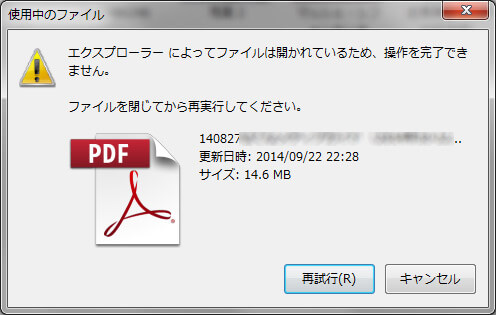
不要なファイルやフォルダを削除しようとしても、何故か削除できない現象ってたまにありますよね。削除だけでなくファイルを移動させたりコピーしたり、名前を変更することもできなくなってしまいます。
「削除できません。ほかの人またはプログラムによって使用されています。」
「エクスプローラーによってファイルは開かれているため、操作を完了できません。ファイルを閉じてから再実行してください。」
「別のプログラムがこのフォルダまたはファイルを開いているので操作を完了できません。フォルダまたはファイルを閉じてから再実行してください」
害の無いファイルであっても、このようなエラーが表示され削除も移動もできないのは気持ちよくありません。やはり邪魔なファイルであれば削除したいものですね。もしこのような“ロックされてしまったファイル”があれば、そのロックを強制的に解除すれば操作が可能になります。
強制的にロックを解除して対処するツール
ロックされたファイルを解除してくれる『Unlocker』という無料ツールが便利で、いつも私はお世話になっています。下記URLにアクセスをしてダウンロードしましょう!
>http://unlocker.softonic.jp/
『Unlocker』をダウンロードしたらダブルクリックで[実行]をしてインストールしましょう。[次へ]をクリックしていくと「Babylon Toolbar」というツールバーもインストールするかというページが表示されることがあるので、チェックを外しておきましょう。

インストールが完了し『Unlocker』を開くと、ファイルまたはフォルダーを参照する画面になります。削除や移動できないロックされたファイルを選択して[OK]をクリックしてください。
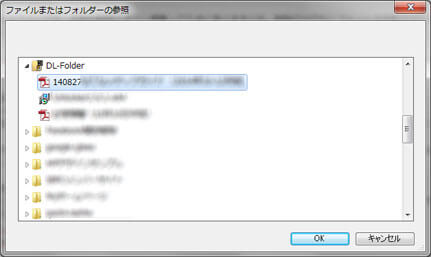
すると「プロセス」や「ロックされたパス」等が表示された画面になるので、解除をするファイル・フォルダーを選択して[ロック解除]をクリックするか[全ロック解除]をクリックします。

これでロックが解除され削除や移動等の操作ができるようになります!さっきまでロックされていたファイルを操作して確かめてみてください。
![生活に役立つネタを!iscle[イズクル]](https://www.iscle.com/image/toplogo.svg)


